Zgoraj smo opisali, kaj so bistveni paketi za gradnjo. V nadaljevanju članka bomo razložili, kako namestiti in uporabljati bistvene komponente gradnje v sistemih Ubuntu. Vsi terminalski ukazi, ki smo jih izvedli v Ubuntu 20.04 v tem članku. Potopimo se v globino!
Namestitev in uporaba orodij Build Essential v Ubuntu 20.04 sistem
Nujne meta-pakete lahko namestite neposredno iz uradnega repozitorija Ubuntu. Ti paketi so na voljo v privzetem Ubuntu 20.04 sistemsko repozitorij. Preprosto namestite meta-pakete orodij, pomembnih za gradnjo, prek upravitelja paketov apt. Odprite aplikacijo terminala s bližnjico na tipkovnici 'Ctrl + Alt + t'.
Posodobi skladišče apt
Zdaj morate posodobiti repozitorij paketov, preden namestite orodja, potrebna za gradnjo. Vnesite naslednji ukaz za posodobitev indeksa apt repozitorija:
$ sudo apt posodobitev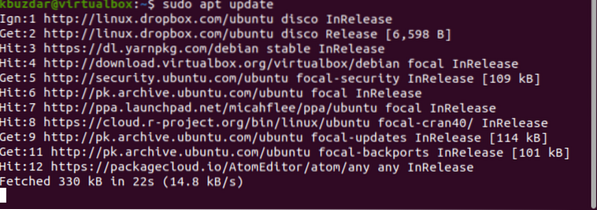
Namestite bistveno za gradnjo
Namestite pakete, ki so bistveni za gradnjo, tako da zaženete spodnji ukaz:
$ sudo apt install build-bistvenega pomenaPo izvedbi zgornjega ukaza bo na terminalu prikazan naslednji rezultat:
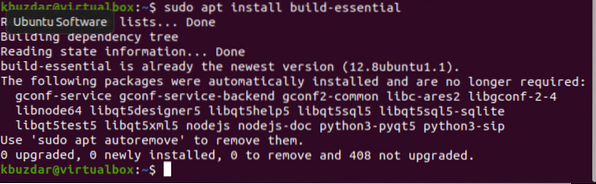
Preverite različico GCC
Ko je namestitev končana, preverite namestitev teh paketov tako, da preverite različico GCC v vašem sistemu z naslednjim ukazom:
$ gcc --verzijaNameščena različica GCC, ki bo prikazana na terminalu, kar je prikazano tudi na naslednjem posnetku zaslona:

Zdaj so v Ubuntu 20 nameščene vse knjižnice in orodja prevajalnikov GCC.04 sistem. Lahko pa zaženete program C za preizkušanje namestitve.
Ustvari program C
Ustvarimo program C z uporabo urejevalnika nano, kot sledi:
$ nano testni program.cZdaj dodajte spodnje vrstice kode v to nano datoteko:
// testprogram.c#include
int main ()
printf ("Test, program!\ n ");
vrnitev 0;
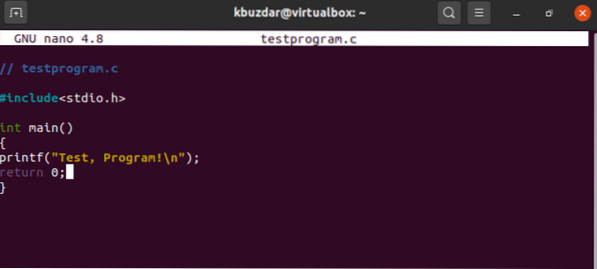
Sestavljanje programa C
Shranite zgornjo datoteko in ustvarite izvršljivo datoteko z naslednjim ukazom:
$ gcc testni program.c -o testni program
Zaženite program C
Zdaj zaženite naslednji ukaz za zagon programa C:
$ ./ testprogramPo zagonu zgornjega programa C se na terminalu prikaže naslednji izhod:

Zaključek
V tem članku smo razložili namestitev orodij, pomembnih za gradnjo. Raziskali smo, kaj je bistvenega pomena za gradnjo in kako ga namestiti in uporabljati v Ubuntu 20.04 sistem. Zdaj bi morali pravilno razumeti bistvo gradnje in kako ga namestiti v sistem Ubuntu. Zgornje ukaze lahko uporabite tudi za starejše različice Ubuntuja. Če želite izvedeti več o teh zahtevanih paketih, obiščite njihovo uradno spletno mesto za boljše razumevanje.
 Phenquestions
Phenquestions


